WhatsApp est l’application de messagerie la plus utilisée sur mobile. Il est possible de l’obtenir sur PC et Mac à l’aide de différentes méthodes. Voici les meilleures applications android pour utiliser WhatsApp sur PC ou Mac, et donc de bénéficier de toutes les notifications sur votre grand écran.
Installer WhatsApp sur PC et Mac – WhatsApp Web (manipulation officielle)
WhatsApp Web est un service en ligne qui permet d’utiliser WhatsApp sur un PC ou un Mac. Depuis son rachat par Facebook, de nombreuses fonctions sont apparues, à commencer par les accusés de réception pour la messagerie.
L’avantage de WhatsApp Web, c’est que sa mise en place est extrêmement simple : rendez-vous sur le siteweb.whatsapp.com. Il vous explique à l’écran ce qu’il faut faire : rendez-vous sur votre smartphone et ouvrez l’application, entrez dans les options (les trois points en haut à droite) puis cherchez l’onglet WhatsApp Web.

Vous devez ensuite scanner le code avec votre smartphone. Une fois ceci fait, votre session s’ouvrira automatiquement sur le site web.

Le gros défaut de WhatsApp Web, c’est que pour l’utiliser, il faut que l’application soit lancée et active sur le smartphone. On ne peux donc pas utiliser cette solution pour consulter WhatsApp si on est à court de batterie par exemple. C’est particulièrement dommage pour une application qui ne permet pas le multicompte, et donc la consultation de la messagerie sur le smartphone d’un ami.
Pour vous déconnecter, cliquez tout simplement sur les trois points à l’écran puis sur déconnexion.
Cette astuce fonctionne sur Windows, Mac et Linux (tout au moins sur arch et Mint). N’hésitez pas à nous contacter en commentaire si vous rencontrez le moindre problème.
Installer WhatsApp sur PC et Mac – Affichage des notifications
Pushbullet
Pushbullet est l’une de ces applications qui devient vite indispensable. Elle permet d’afficher toutes les notifications push de votre smartphone sur votre PC ou votre Mac. L’avantage, c’est que l’installation est rapide et que Pushbullet fonctionne avec à peu près toutes les applications.
Malheureusement, l’application risque d’en faire fuir plus d’un. Ne serait-ce que pour l’utiliser, il faut passer par un compte Facebook ou un compte Google, impossible de créer un compte autrement. Deuxième point négatif : si l’application est gratuite, l’accès est limité et l’utilisateur est obligé de payer (environ 40€ / an) pour pouvoir l’utiliser pleinement. Il est toujours difficile de rendre des fonctions gratuites payantes, la plupart des utilisateurs fuient les applications qui utilisent cette méthode et se tournent généralement vers la concurrence. Ceci dit, tout le monde n’a pas de hautes attentes et certains s’en contentent très bien.
Pour utiliser pleinement Pushbullet, il faut débourser environ 40 euros par an
Le problème, c’est que comme pour WhatsApp Web, il faut que le smartphone soit allumé et activé. Pushbullet, comme son nom l’indique, utilise en effet l’API Android pour les notifications push et ne fonctionna pas directement avec les services web. De plus, Pushbullet ne permet que d’afficher ou de partager les notifications entre les différents appareils connectés, pas d’y répondre.
| PUSHBULLET | PUSHBULLET PRO | |
|---|---|---|
| ENVOI DE LIEN | Oui | Oui |
| ENVOI DE FICHIERS | Oui, jusqu’à 25 Mo | Oui, jusqu’à 1 Go |
| ESPACE DE STOCKAGE | Oui, 2 Go | Oui, 100 Go |
| SUIVRE À L’AIDE DE CHANNELS | Oui | Oui |
| CRYPTAGE END-TO-END | Oui | Oui |
| ACCÈS API | Oui | Oui |
| ENVOI DE MESSAGES (SMS, WHATSAPP, ETC) | Oui, 100 / mois | Oui, illimité |
| MIRRORING DES NOTIFICATIONS DU TÉLÉPHONE | Oui | Oui |
| POSSIBILITÉ D’INTERAGIR AVEC LES NOTIFICATIONS | Non | Oui |
| COPIER/COLLER UNIVERSEL | Non | Oui |
| SUPPORT PRIORITAIRE | Non | Oui |
Pushline
Si vous n’êtes pas prêts à payer, ne vous inquiétez pas. Vous avez Pushline, une alternative gratuite très similaire à l’application précédente. Elle est optimisée pour le mirroring, vous pouvez la connecter sans problème à votre navigateur chrome afin de recevoir toutes les notifications. A l’instar de Pushbullet, vous pouvez l’utiliser pour envoyer des SMS ou autres messages via messagerie instantanée.

Pushline:Desktop Notifications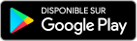
Installer WhatsApp sur PC et Mac – Blue Stack App Player
Certains d’entre vous connaissent probablement déjà BlueStacks. Il suffit d’installer cet émulateur Android pour pouvoir télécharger et utiliser WhatsApp, directement à partir du Google Play. Une fois que vous êtes enregistré (via votre numéro de mobile, voir la procédure dans cet article), vous pouvez utiliser le service de messagerie de WhatsApp sur votre PC et votre Mac, dans BlueStacks. L’interface est exactement la même que sur votre smartphone. Vous pouvez utiliser le clavier software de l’application ou votre clavier d’ordinateur.

On ne peut pas utiliser WhatsApp sur deux appareils à la fois. Et pour le réutiliser sur votre smartphone, vous devez désinstaller et réinstaller l’application WhatsApp. Il semble que ce soit relativement chaotique, et que cela arrive de temps en temps. Dans tous les cas, il est plus pratique de créer un nouveau compte WhatsApp (avec un autre numéro de téléphone) pour l’utiliser sur votre PC et Mac. Au vu de la politique de WhatsApp, qui interdit d’utiliser un autre service pour accéder à la messagerie, c’est également plus sûr. L’avantage de BlueStacks, c’est que l’on installe WhatsApp sur PC ou Mac correctement. On l’utilise au sein d’un émulateur, mais c’est bien WhatsApp et toutes ses fonctionnalités qui nous accueillent. On peut même lancer WhatsApp Web depuis BlueStacks…

Le point noir de BlueStacks, c’est que l’application sur Windows est lourde et assez gourmande en ressource. Les bricoleurs noteront également qu’elle pose problème pour reconnaître un smartphone.
Quelle est votre méthode préférée pour utiliser WhatsApp sur PC ?






